Win10双显示器显示设置与输入信号超出范围解决方法 |
您所在的位置:网站首页 › win10怎么弄双屏幕 › Win10双显示器显示设置与输入信号超出范围解决方法 |
Win10双显示器显示设置与输入信号超出范围解决方法
|
Win10双显示器显示设置与输入信号超出范围解决方法
同一台主机或者笔记本控制,同时外接两台显示器显示相同或者显示不同画面 1.接线 通过传输线(VGA、HDMI、或者DVI)将笔记本(主机:把两个显示器连接到主机上)与新的显示器连接,笔记本开机同时打开显示器电源 2.设置 进入桌面后,鼠标右键单击,找到并选择【显示设置】 会显示如下所示的图片,第一次连接 【多显示器设置】默认是【复制这些显示器】 找到【多显示器设置】,有以下4个选项 复制这些显示器:两个显示器上显示的是相同的内容 扩展这些显示器:第二个显示器是第一个显示器的扩展 仅在1上显示 :仅在第一个显示器上显示,第二个会黑屏 仅在2上显示 :仅在第二个显示器上显示,第一个会黑屏
其他显示设置,自己操作下即可 如果对你有用的话,请给我点赞、留言吧 如需转载,请注明出处,否则将追究法律责任。 |
【本文地址】
今日新闻 |
推荐新闻 |


 一般我们都会选择【扩展这些显示器】
一般我们都会选择【扩展这些显示器】 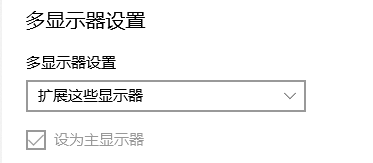 设为主显示器,是将当前的这个显示器设为主显示器
设为主显示器,是将当前的这个显示器设为主显示器  在这里点击屏幕中的长方形,可选择显示器1或者2,并可对相应显示器设置参数 如:
在这里点击屏幕中的长方形,可选择显示器1或者2,并可对相应显示器设置参数 如: 


 如果出现 输入信号超出范围
如果出现 输入信号超出范围  是因为显示器的输入信号与当前显示器的模式设置不兼容 解决方法如下: 以第二个显示器出现该情况举例
是因为显示器的输入信号与当前显示器的模式设置不兼容 解决方法如下: 以第二个显示器出现该情况举例  选择【高级显示设置】
选择【高级显示设置】  选择【显示器2的显示适配器属性】
选择【显示器2的显示适配器属性】 选择【列出所有模式】
选择【列出所有模式】  找到之前提示的 输入分辨率和刷新率,如此处的 1600*900@60Hz 根据你的提示和你的需要,选择合适的模式
找到之前提示的 输入分辨率和刷新率,如此处的 1600*900@60Hz 根据你的提示和你的需要,选择合适的模式  选择【确定】
选择【确定】  选择【确定】
选择【确定】 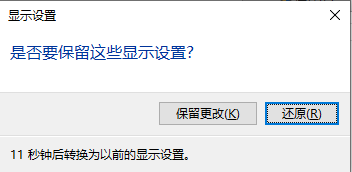 选择【保留更改】
选择【保留更改】 这就解决了输入信号超出范围的问题
这就解决了输入信号超出范围的问题